iTunes는 유일한 공식 방법을 제공 할 수 있습니다iOS 기기에서 데이터를 관리하지만 번거 로움이 거의없는 타사 데스크톱 도구가 많이 있습니다. iPhone 탐색기와 iDevice Manager는 iOS 사용자가 iTunes에서 사용할 수있는 두 가지 대안 일뿐입니다. 이러한 소프트웨어 덕분에 iTunes를 사용하는 데 어려움을 겪을 수있는 복잡한 동기화 계층을 파악하지 않고도 미디어, 앱 데이터, 메모 및 연락처를 장비로 끌어다 놓을 수 있습니다. iBrowse iOS 파일 액세스를 제공하는 또 다른 도구입니다.그러나 그것은 어느 정도 독특합니다. iBrowse를 사용하면 컴퓨터에 저장된 백업 데이터를 장비로 복원 할 필요없이 사용할 수 있습니다. iPhone이 PC 또는 Mac에 연결되어 있으면 iBrowse는 일반적인 사진 및 비디오 파일과 함께 전체 응용 프로그램 데이터도 표시합니다.
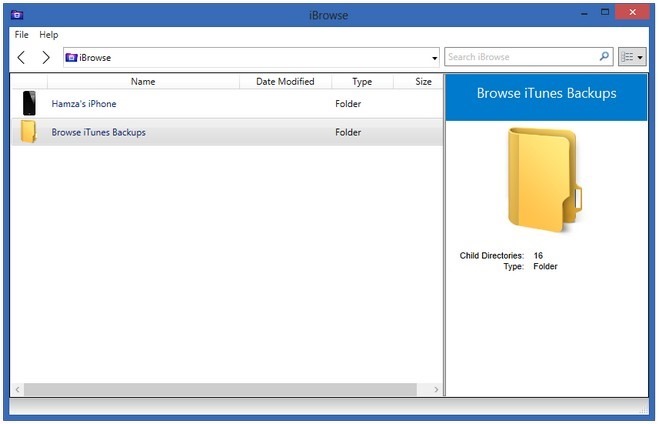
PC 또는 Mac에 iBrowse를 설치하려면 다운로드하십시오.이 게시물 끝에 제공된 링크에서 사용 가능한 파일을 실행하십시오. 설치 한 후에는 장치를 연결하지 않아도 앱을 사용하여 컴퓨터에 저장된 iTunes 백업 데이터를 탐색 할 수 있습니다. iPhone의 파일 시스템을 검사하려면 물론 USB 케이블을 통해 장비를 컴퓨터에 연결해야합니다.
iBrowse에 표시되는 백업 데이터는기본적으로 컴퓨터에 표시되는 방식에 비해 훨씬 이해하기 쉬운 형식입니다. 저장된 모든 사진을 보거나 앱 데이터를 가져 오거나 파일을 새 위치로 복사 할 수 있습니다. 불가능한 한 가지 방법은 백업을 변경하는 것입니다. 백업을 나중에 복원해야 할 경우 데이터를 엉망으로 만들고 싶지 않기 때문에 의미가 있습니다.
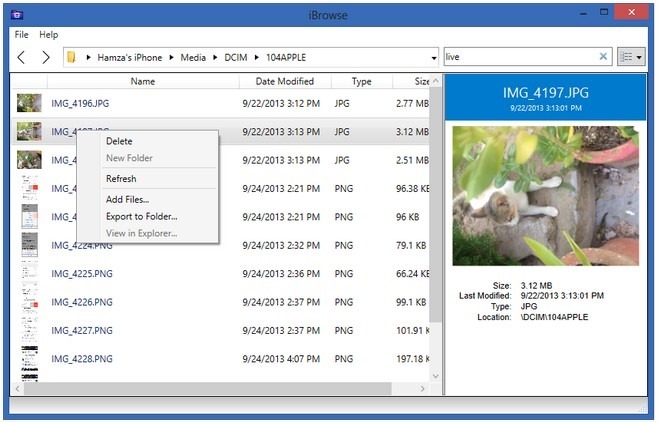
iPhone, iPad 또는 iPod touch가 연결되면iTunes 10 이상이 설치되어 있으면 iBrowse는 컴퓨터를 바로 인식합니다. iTunes를 실행할 필요가 없습니다. 장치 파일 시스템 내부의 기본 화면은 미디어, 앱 및 백업 데이터의 세 가지 주요 섹션으로 나뉩니다. 미디어 내의 DCIM 폴더는 사진 앱을 나타내며 저장된 모든 이미지와 비디오를 깔끔한 폴더로 표시합니다. 하위 폴더의 이름은 장치 내 앨범과 동일하지 않지만 사진이 동일합니다. 항목을 마우스 오른쪽 단추로 클릭하여 삭제하거나 이동하십시오. 기기의 컨텐츠를 컴퓨터의 폴더로 내보내거나 '파일 추가'옵션을 선택하여 iPhone에 새로운 데이터를 추가 할 수 있습니다 (끌어서 놓기 작업도 가능). iBrowse는 오른쪽 창에서 선택한 항목의 미리보기를 보여 주며 항목에 대한 몇 가지 기본 정보가 있습니다.
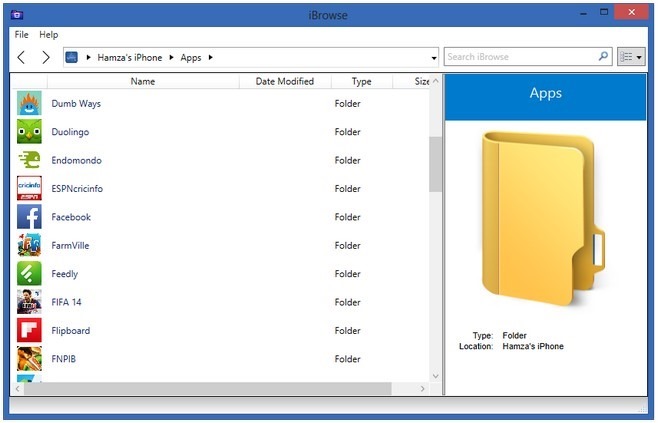
앱에 관해서는 각각에 대한 항목이 있습니다내부 iBrowse에서, 당신은 그들과 관련된 모든 데이터를 개별적으로 볼 수 있습니다. 여기에는 앱 이미지, 메타 데이터, 사용자 진행 파일 및 기타 콘텐츠가 포함됩니다. 게임 진행 상황을 친구의 장비로 전송하려면 iBrowse를 사용하여 해당 폴더를 휴대폰으로 복사하면됩니다.
iBrowse의 유일한 기능은탈옥 작업은 루트 레벨 파일에 대한 읽기 / 쓰기 액세스입니다. 일상 생활에서 많은 사용자가이를 필요로하지 않기 때문에 그렇게 큰 거래는 아닙니다. 이 도구는 최신 iOS 7을 포함한 모든 플랫폼 버전에서 작동합니다. iBrowse는 무료 도구이며 광고가 포함되어 있지 않습니다. 다음 링크로 이동하여 PC 또는 Mac에서 사용하십시오.
iBrowse 다운로드













코멘트